Kuidas sulgeda juurdepääs TP-Link ruuteri sätetele? Kaitseme seadeid usaldusväärselt parooli ja filtreerimisega Mac -aadressidel

- 2499
- 575
- Tyrone Beer Jr.
Kuidas sulgeda juurdepääs TP-Link ruuteri sätetele? Kaitseme seadeid usaldusväärselt parooli ja filtreerimisega Mac -aadressidel
See on väga oluline, paigaldades ruuteri koju või WiFi kontorisse, et kaitsta usaldusväärselt mitte ainult traadita WiFi-võrku, vaid ka juurdepääsu marsruudi juhtpaneelile. See artikkel on täielikult pühendatud kaitse seadistamisele juurdepääsu saamiseks TP-Link Roter Seadetele. Esiteks muudame standardse administraatori parooli, mida kasutatakse TP-Link juhtpaneeli sisestamiseks mõnele keerukamale, ja võimaldame seejärel juurdepääsu seadetele ainult ühele arvutile (filter MAC-aadressil).
Halb kaitse (või selle puudumine) juhtpaneel koos WiFi-võrgu kehva kaitsega on see peaaegu täielikult avatud juurdepääs teie ruuteri seadetele. Näiteks andsite naabrile Wi-Fi parooli. Olles võrguga ühendatud, pääseb ta seadetele juurde (kui neid pole kaitstud). Me ei vaja seda kindlasti. Või saab traadita võrku häkkides ründaja teha teie ruuterile mis tahes sätteid.
Minu tähelepanekute kohaselt kaitsevad vähesed inimesed juhtpaneeli ja see on suur viga. Töö paar minutit.
Kuna TP-Link ruuteritel on peaaegu sama juhtimispaneel (mille jaoks ma armastan TP-Linki), võib seda artiklit nimetada selle ettevõtte ruuterite osana universaalseks. See sobib selliste populaarsete mudelite jaoks nagu: TL-WR940N, TL-WR841N, TL-WR842ND, TD-W8960N, TL-MR3420, TL-WR741ND, TD-W8968, TL-WR843nd, TL-WR1043D.
Kaitske TP-Link ruuteri parooli juhtpaneeli
See on esimene asi, mida teha. Üldiselt muutke parooli, soovitan teil ikkagi selle ruuteri seadistamise käigus.
Me läheme seadete juurde. Protseduur on standard: ühendame ruuteri või kaabli abil juhtmevaba võrguga. Valime brauseris aadressi 192.168.1.1, Kui see ei tööta, siis 192.168.0.1. Sisestage vaikimisi sisselogimine/parool - Administraator Ja Administraator. Tegelikult muudame neid standardseid andmeid.
 Seadetes minge üksusele Süsteemi Tööriistad - Parool. Punktides Vana kasutajanimi Ja vana parool Märkige vastavalt vana sisselogimine ja parool. Vaikimisi on see administraator ja administraator (kui te pole neid veel muutnud).
Seadetes minge üksusele Süsteemi Tööriistad - Parool. Punktides Vana kasutajanimi Ja vana parool Märkige vastavalt vana sisselogimine ja parool. Vaikimisi on see administraator ja administraator (kui te pole neid veel muutnud).
Väljal Uus kasutajanimi Märkige uus sisselogimine, mida kasutatakse seadete sissepääsu juures (võite jätta administraatori). Ja põldudel uus salasõna Ja Kinnita Uus salasõna Märkige uus parool, mille sisestate ruuteri juhtpaneeli sissepääsu juurde.
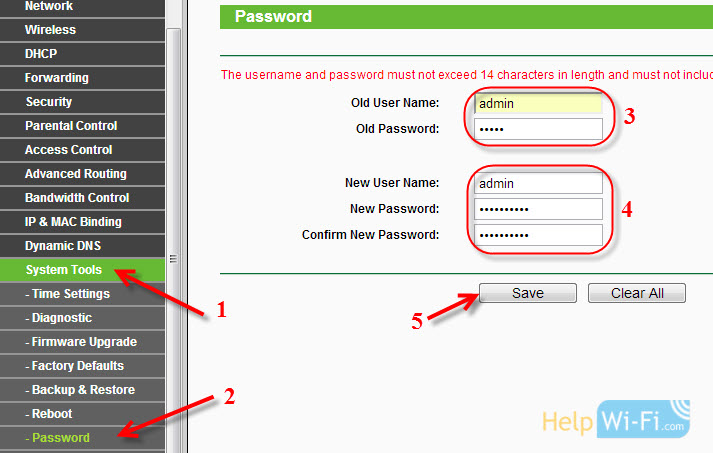 Kui teil on vene keeles püsivara
Kui teil on vene keeles püsivara
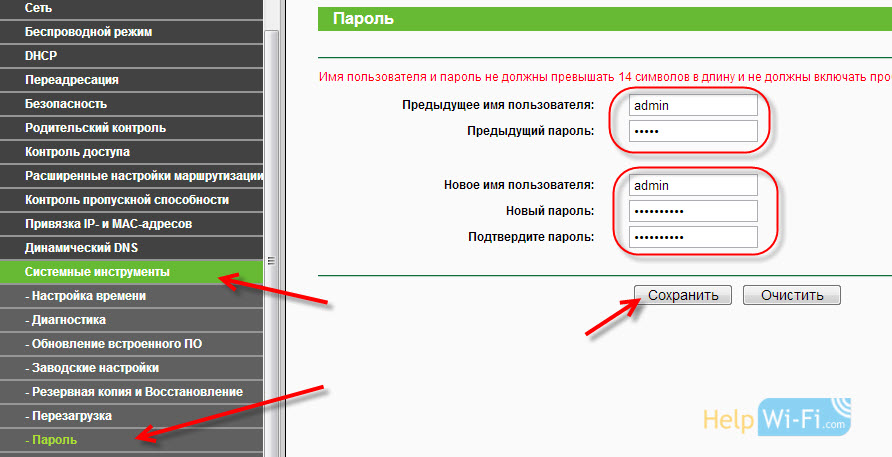
Salvestage uus parool ja logige usaldusväärsesse kohta.
Kirjutage paberitükile või arvutis olevasse dokumenti.
Vahetult pärast nuppu Salvestal klõpsamist ilmub sisselogimise ja parooli päring. Märkige uusi andmeid ja satute seadetesse uuesti.
 Muutsime parooli, peame ikkagi blokeerima ainult juurdepääsu kõigi arvutite sätetele, välja arvatud üks, teie oma. Noh, või kaks, kolm, see on juba nii, nagu vajate.
Muutsime parooli, peame ikkagi blokeerima ainult juurdepääsu kõigi arvutite sätetele, välja arvatud üks, teie oma. Noh, või kaks, kolm, see on juba nii, nagu vajate.
Lubame juurdepääsu seadetele ainult ühe arvuti (MAC -aadressi järgi)
Tõenäoliselt on teil üks arvuti, kust ruuteri seadistate. Niisiis, nüüd avame juurdepääsu ainult IP -aadressile seadetele ja ülejäänud seadmete jaoks keelame. Kui keegi soovib seadetele juurde pääseda 192.168.0.1 või 192.168.1.1, siis näeb ta viga.
Tehke need sätted arvutist, millele soovite juurdepääsu lubada. Avage vahekaart Turvalisus - Kohalik juhtimine (Turvalisus - kohalik kontroll).
Lülitage ese sisse "Ainult loetletud arvutid saavad sirvida .. ". Klõpsake nuppu "Lisama" (lisama). Väljal Mac 1 Seal on teie arvuti MAC -aadress, millest te praegu töötate. See tähendab, et ainult tema pääseb juurde TP-Link ruuteri seadetele. Mac 2, Mac 3 ja T väljal. D. Saate täpsustada seadmete MAC -aadressid, mille jaoks peate sätted avama.
Salvestamiseks vajutage nuppu Kokkuhoid (Salvesta).
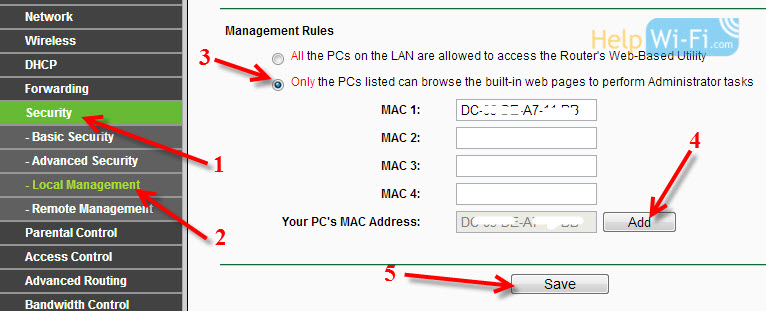 Ja kui seaded vene keeles
Ja kui seaded vene keeles
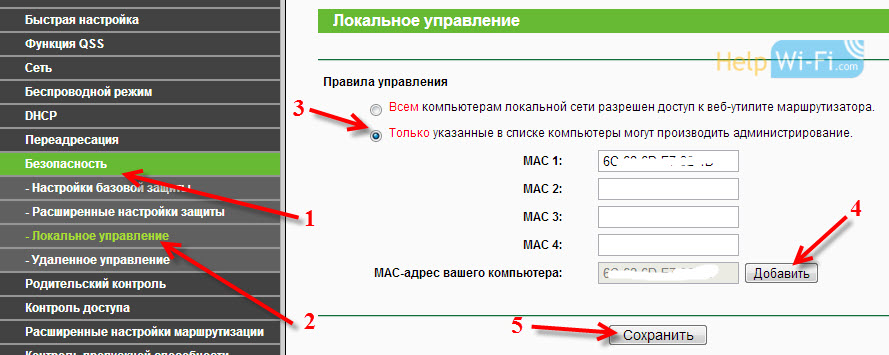
Kõik on valmis! Võite võtta teise seadme, mis on teie võrgu kaudu Interneti -ühendatud, ja proovige sisestada sätted. Näete viga. Ja ruuteri saate seadistada ainult arvutist, millele on lubatud juurde pääseda.
Teie ruuteri sätted on usaldusväärselt kaitstud. Soovitan teil teha seadete varukoopia, et vajadusel need kiiresti taastada.
- « Traadita WiFi-võrgu seadistamine TP-Link ruuteril
- Wi-Fi seadistamine ja parooli (parooli muutmine) traadita võrk D-Link DIR-615 »

